教你如何快速安装打印机驱动(详细教程)
 发布于2025-01-10 阅读(0)
发布于2025-01-10 阅读(0)
扫一扫,手机访问
电脑连接打印机之后,需要安装相应的打印机驱动才能正常运作,一些打印机故障也是需要通过打印机驱动才能解决的。那么我们要怎么安装打印机驱动呢?主要分为两种方法,一种是手动那种,一种是借助第三方软件。
方法一:手动安装法
要确保知道自己使用的打印机品牌和型号,可以在购买时的详情页面或说明书上查找,另外也可以在打印机本身上寻找相关标识。
在搜索引擎输入品牌名,认准官网后进入在【软件和驱动下载】处选择【打印机】,输入产品型号,下载打印机驱动程序。
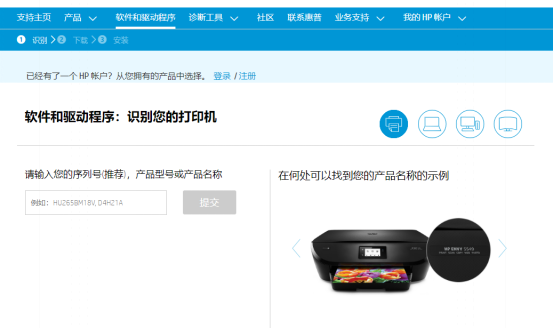
下载完成后,找到对应的程序,双击进行安装,待安装完毕后重启电脑。
方法二:驱动人生
只需要借助一个辅助工具就能轻松快速解决问题——下载“驱动人生8”软件,下载完成后,在【驱动管理】处,软件会自动为你检测电脑驱动的具体型号,为你自动适配并安装。
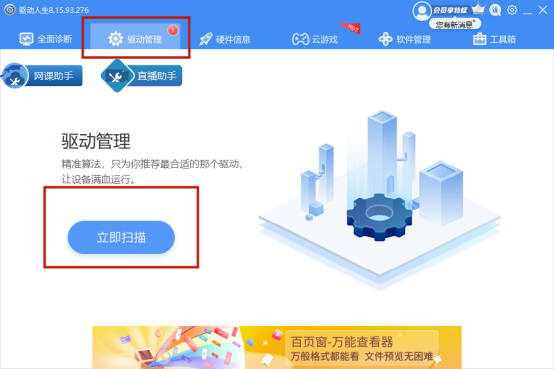
待安装完成后重启电脑,同时按下Win键与字母R键,会弹出一个运行界面,在框中输入单词【Control】,点击确定,这就顺利打开了控制面板。
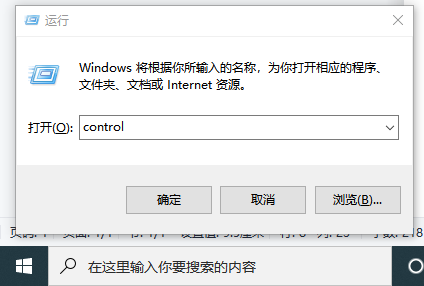
接着在【硬件和声音】—【设备和打印机】处查看是否已有要连接的打印机的驱动程序。


找到眼熟的打印机,单击选中后,再点击一下右键,选择将打印机【设置为默认打印机】。

本文转载于:https://www.win10h.com/jiaocheng/42969.html 如有侵犯,请联系admin@zhengruan.com删除
产品推荐
-

售后无忧
立即购买>- DAEMON Tools Lite 10【序列号终身授权 + 中文版 + Win】
-
¥150.00
office旗舰店
-

售后无忧
立即购买>- DAEMON Tools Ultra 5【序列号终身授权 + 中文版 + Win】
-
¥198.00
office旗舰店
-

售后无忧
立即购买>- DAEMON Tools Pro 8【序列号终身授权 + 中文版 + Win】
-
¥189.00
office旗舰店
-

售后无忧
立即购买>- CorelDRAW X8 简体中文【标准版 + Win】
-
¥1788.00
office旗舰店
-
 正版软件
正版软件
- 视频号回复点赞的正确方法是什么?回复点赞有什么用?
- 在视频号上,点赞已成为一种常见的互动方式,而对于视频号主来说,回复点赞也是一种重要的互动方式。那么,视频号回复点赞的正确方法是什么呢?一、视频号回复点赞的正确方法是什么?回复点赞是维系与粉丝互动的重要方式。及时回复显示了视频号主的关注和真诚,同时也能促进粉丝的积极参与,增强互动黏性。2.为了增加互动,视频号主可以根据点赞的不同情境给出个性化的回复,比如:“谢谢你的支持,希望这个视频能给你带来快乐!”、“你的点赞让我感到格外开心!”等等。3.用心回复:回复点赞时,视频号主应该用心去回复,尽量让自己的回复充满
- 3分钟前 视频号 回复点赞 0
-
 正版软件
正版软件
- Excel中AREAS函数具体用法
- 1、Areas函数的定义为:返回引用中包含的区域个数。2、Areas函数的使用格式为:=AREAS(reference)。3、其中,参数Reference是对某一单元格或单元格区域的引用,也可以引用多个区域。4、在如图所示的案例中,我们在空白单元格输入公式:=AREAS(A2:B4)。5、确认公式按下Enter键,即返回结果【1】。6、如果,我们再加几个区域,输入公式:=AREAS((A1:A3,A4:A6,B4:B7,A16:A18)),即返回结果【4】。
- 8分钟前 0
-
 正版软件
正版软件
- Blender笔刷种类在哪里选择_Blender笔刷种类选择方法
- 1、首先在Blender中创建2D动画制作模板,进入后,点击使用画笔,然后在右边的菜单栏中找到笔刷一栏。2、然后点开笔刷,我们可以看到目前使用的笔刷样式和名称。3、点击一个笔刷图案,会出现一个笔刷的菜单栏,我们可以在其中选择需要使用的其他笔刷。4、最后比如我们想从铅笔换到钢笔笔刷,点击第二个笔刷就可以了。
- 23分钟前 0
-
 正版软件
正版软件
-
 正版软件
正版软件
- 《快看漫画》开启相册访问权限方法
- 快看漫画是一款备受欢迎的漫画阅读应用,为了更好地为用户提供服务,快看漫画需要访问用户的相册。通过开启相册访问权限,用户可以在快看漫画中轻松上传自己喜欢的图片,那么怎么开启呢,跟着小编一起来学习一下吧。快看漫画在哪开启相册访问权限?1、首先打开快看漫画软件,然后点击右下角我的选项,如图所示。2、进入我的页面之后,点击里面的设置选项,如图所示。3、进入设置之后,点击里面的系统权限功能,如图所示。4、进入系统的权限之后,我们点击里面的访问相册权限开启即可,如图所示。
- 53分钟前 快看漫画 0
最新发布
-
 1
1
-
 2
2
-
 3
3
-
 4
4
-
 5
5
-
 6
6
- 微软预告:移动端Edge获得单点登录等诸多功能
- 1840天前
-
 7
7
-
 8
8
- Win10Sets多标签功能下线了 微软回应正在优化
- 1849天前
-
 9
9
- Windows10五月更新存储空间条件变更了
- 1872天前
相关推荐
热门关注
-

- Xshell 6 简体中文
- ¥899.00-¥1149.00
-

- DaVinci Resolve Studio 16 简体中文
- ¥2550.00-¥2550.00
-

- Camtasia 2019 简体中文
- ¥689.00-¥689.00
-

- Luminar 3 简体中文
- ¥288.00-¥288.00
-

- Apowersoft 录屏王 简体中文
- ¥129.00-¥339.00